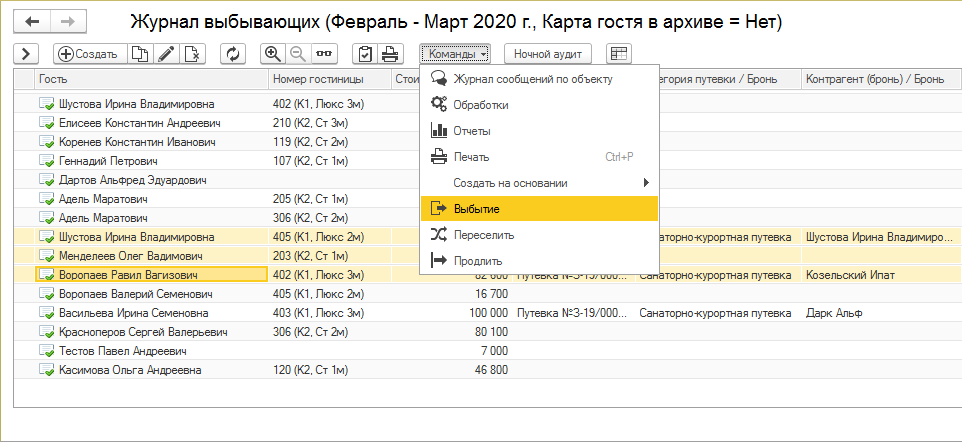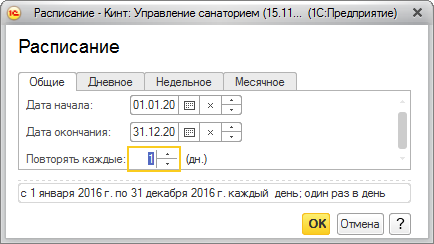Выбытие гостя (КУС) — различия между версиями
| Строка 4: | Строка 4: | ||
|} | |} | ||
| − | + | Оформить выбытия (выселения) гостя можно следующими способами: | |
* из карты гостя, нажав кнопку '''''Выполнить''''' — '''Выбытие'''; | * из карты гостя, нажав кнопку '''''Выполнить''''' — '''Выбытие'''; | ||
* из [[Шахматка гостиницы (КУС)|Шахматки гостиницы]] через контекстное меню занятых номеров; | * из [[Шахматка гостиницы (КУС)|Шахматки гостиницы]] через контекстное меню занятых номеров; | ||
| Строка 10: | Строка 10: | ||
=== Выбытие из документа «Карта гостя» === | === Выбытие из документа «Карта гостя» === | ||
| − | |||
В карте гостя нажмите кнопку '''''Выполнить''''' — '''''Выбытие'''''. | В карте гостя нажмите кнопку '''''Выполнить''''' — '''''Выбытие'''''. | ||
| Строка 20: | Строка 19: | ||
После проведения операции выбытия карта гостя переходит в состояние «В архиве». С архивной картой больше нельзя выполнять никаких действий. | После проведения операции выбытия карта гостя переходит в состояние «В архиве». С архивной картой больше нельзя выполнять никаких действий. | ||
| − | |||
| − | |||
=== Выбытие из Шахматки гостиницы === | === Выбытие из Шахматки гостиницы === | ||
| Строка 30: | Строка 27: | ||
Заполните [[#Форма выбытия|форму выбытия]]. | Заполните [[#Форма выбытия|форму выбытия]]. | ||
| − | + | В шахматке гостиницы выбывшие гости отображается серым цветом: | |
: [[Файл:Шахматка с выбытием.png]] | : [[Файл:Шахматка с выбытием.png]] | ||
| Строка 49: | Строка 46: | ||
=== Форма выбытия === | === Форма выбытия === | ||
| − | В документ | + | В документ «Выбытие» автоматически устанавливается дата выезда из карты гостя. При необходимости можно оформить досрочное выбытие. |
: [[Файл:Операция выбытия.png]] | : [[Файл:Операция выбытия.png]] | ||
Версия 01:36, 23 марта 2020
Оформить выбытия (выселения) гостя можно следующими способами:
- из карты гостя, нажав кнопку Выполнить — Выбытие;
- из Шахматки гостиницы через контекстное меню занятых номеров;
- из журнала выбывающих, нажав кнопку Действия — Выбытие.
Выбытие из документа «Карта гостя»
В карте гостя нажмите кнопку Выполнить — Выбытие.
Заполните форму выбытия.
Операция выбытия отображается в карте гостя в списке операций.
После проведения операции выбытия карта гостя переходит в состояние «В архиве». С архивной картой больше нельзя выполнять никаких действий.
Выбытие из Шахматки гостиницы
В контекстном меню занятого номера выберите команду Выселение:
Заполните форму выбытия.
В шахматке гостиницы выбывшие гости отображается серым цветом:
Выбытие из журнала выбывающих
В журнале выбывающих установите курсор на гостя, которого нужно переселить, и нажмите кнопку Действия — Выбытие.
Заполните форму выбытия.
Регистрация выбытия
- Выселить всех гостей, выбывающих на конкретную дату. В открывшейся форме нажмите кнопку Заполнить - таблица автоматически заполнится именами всех выбывающих гостей. Нажмите кнопку Выполнить регистрацию выбытия.
Во всех картах выбывающих гостей на закладке Операции отразится операция выбытия и все эти карты перейдут в состояние «В архиве».
Форма выбытия
В документ «Выбытие» автоматически устанавливается дата выезда из карты гостя. При необходимости можно оформить досрочное выбытие.
Автоматическое выбытие гостей
В системе имеется возможность автоматического проведения операции выбытия гостей. Для этого необходимо установить режим «Использовать расписание» и провести его настройку. В результате согласно расписанию система в автоматическом режиме будет проводить операцию выбытия гостей.